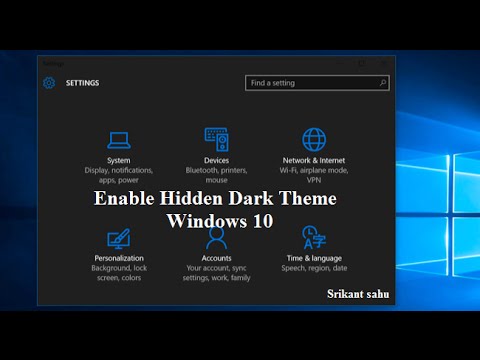विंडोज 8.1 नामक एक नई सुविधा पेश की शांत समय, जो भी मौजूद है विंडोज 10 । यह सुविधा उपयोगकर्ताओं को उन घंटों के दौरान अधिसूचनाओं को दबाने की अनुमति देती है। इस सुविधा को पेश करने के पीछे विचार यह है कि कई बार ऐसा हो सकता है जब आप अधिसूचनाओं से परेशान या बाधित नहीं होना चाहते हैं।
विंडोज़ में शांत घंटे
यदि आप अपने विंडोज डिवाइस पर क्विट घंटा सेट करते हैं, तो आप ऐप नोटिफिकेशन या कैलेंडर इवेंट, संदेश और ईमेल अलर्ट प्राप्त नहीं कर पाएंगे - और स्काइप पर भी कॉल ले सकते हैं, बशर्ते डिवाइस निष्क्रिय हो। ऐसी परिस्थितियों में, आप कुछ अधिसूचनाओं के कारण कोई आवाज नहीं सुनेंगे, न ही स्क्रीन लाइट देखेंगे।
शांत समय को कॉन्फ़िगर करने के लिए विंडोज 8.1, आकर्षण बार खोलने के लिए अपने माउस पॉइंटर को निचले-दाएं कोने में ले जाएं और क्लिक करें सेटिंग्स और फिर चालू पीसी सेटिंग बदलें.

पर क्लिक करें खोज और ऐप्स और फिर सूचनाएं। यहां, आप सभी ऐप्स या व्यक्तिगत ऐप्स के लिए और शांत समय के लिए अपनी अधिसूचनाओं को कॉन्फ़िगर करने के लिए सभी सेटिंग्स देखेंगे।

शांत समय को कॉन्फ़िगर करने के लिए, स्लाइडर को अपनी स्थिति बदलने के लिए दाईं ओर ले जाएं पर। अगला सेट करें से समय और सेवा मेरे पहर। इस समय अंतराल के दौरान, सभी ऐप नोटिफिकेशन बंद कर दिए जाएंगे। हालांकि, जब आप अपने डिवाइस का उपयोग शुरू करते हैं या शांत समय समाप्त होने के बाद अधिसूचनाएं स्वचालित रूप से पुनरारंभ हो जाएंगी
यदि आप कॉन्फ़िगर करते हैं शांत घंटों के दौरान कॉल प्राप्त करें सेटिंग, आप स्काइप जैसे ऐप्स से भी कोई भी कॉल प्राप्त नहीं कर पाएंगे।
में विंडोज 10, शांत घंटे 12.00 बजे से शाम 6.00 बजे तक सेट होते हैं, और इन्हें बदला नहीं जा सकता है। लेकिन जब भी आप चाहें मैन्युअल रूप से चुपचाप को चालू या बंद कर सकते हैं।
समूह नीति का उपयोग कर शांत समय कॉन्फ़िगर करें
यदि आपके संस्करण में है समूह नीति संपादक, आप शांत समय को कॉन्फ़िगर करने के लिए इसका भी उपयोग कर सकते हैं। ऐसा करने के लिए, भागो gpedit.msc और समूह नीति संपादक खोलने के लिए एंटर दबाएं, और यहां नेविगेट करें:
User Configuration > Administrative Templates > Start Menu and Taskbar > Notifications.

दाएं तरफ फलक में, डबल-क्लिक करें शांत समय बंद करें.
If you enable this policy setting, toast notifications will not be suppressedand some background tasks will not be deferred during the designated Quiet Hours time window each day. If you disable this policy setting, toast notifications will be suppressedand some background task deferred during the designated Quiet Hours time window. Users will not be able to change this or any other Quiet Hours settings. If you do not configure this policy setting, Quiet Hours are enabled by default but can be turned off or by the administrator or user.
इस सुविधा को देखें और अगर आपको यह उपयोगी लगता है तो हमें बताएं।
संबंधित पोस्ट:
- विंडोज़ में आईटी पेशेवरों के लिए समूह नीति प्रबंधन युक्तियाँ
- विंडोज 10 में चालू या बंद शांत समय चालू करें
- माइक्रोसॉफ्ट से शुरुआती गाइड के लिए समूह नीति
- माइक्रोसॉफ्ट पॉलिसी विश्लेषक के साथ समूह नीति ऑब्जेक्ट का विश्लेषण करें
- विंडोज 10 / 8.1 / 7 / सर्वर के लिए समूह नीति सेटिंग्स संदर्भ गाइड